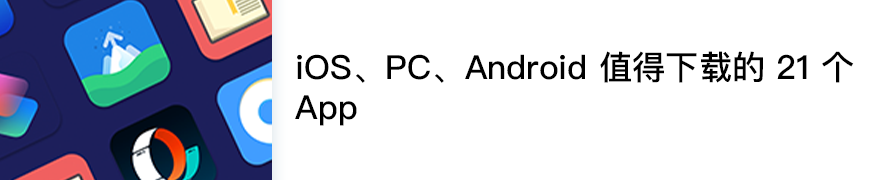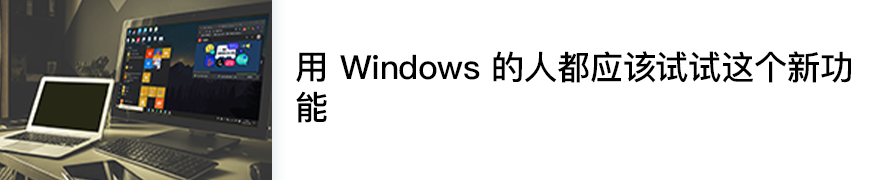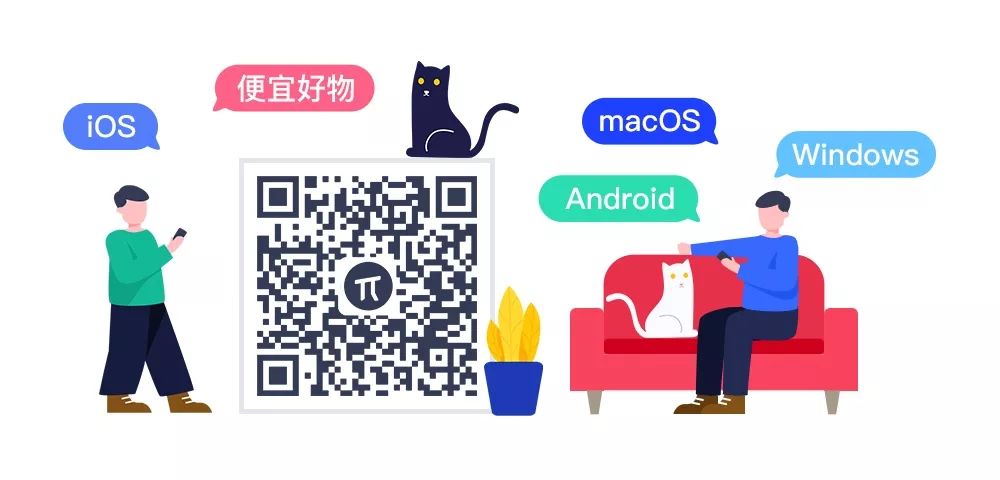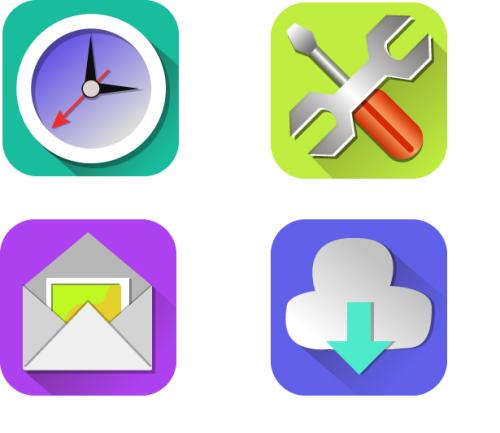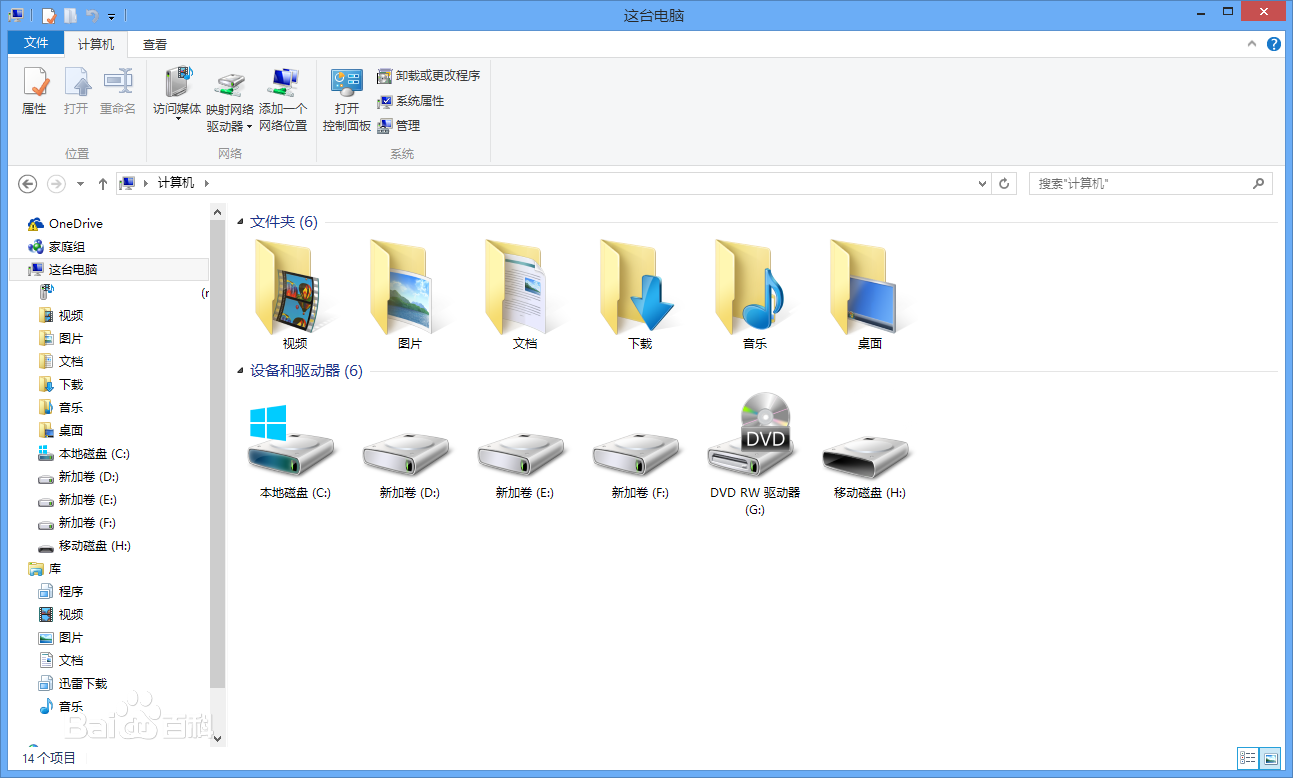让 Windows 解压软件 7-Zip 简陋的界面更现代化
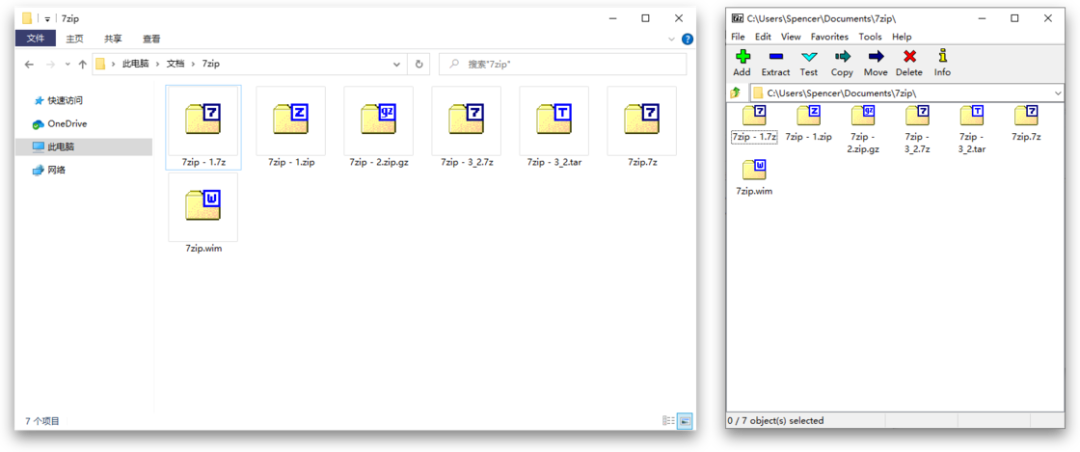

▍下载 7-Zip 主题自定义工具
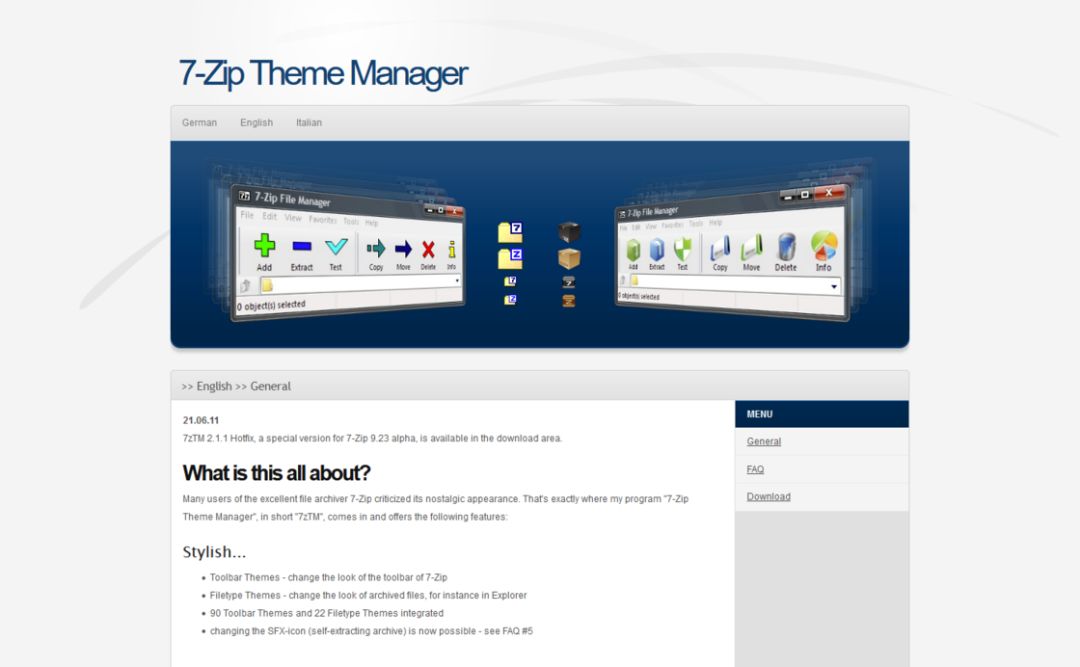
寻找一个设计精美的 7-Zip 图标主题包
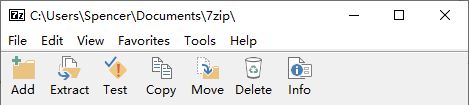
-
7-Zip 工具栏图标主题 -
7-Zip 关联文件(压缩包文件)显示图标主题 -
关注少数派,在后台回复「7」即可获得下载链接。
.
├── 7zTM.exe
├── filetype
│ └── Windows 10
└── toolbar
└── Office 2013
4 directories, 1 file
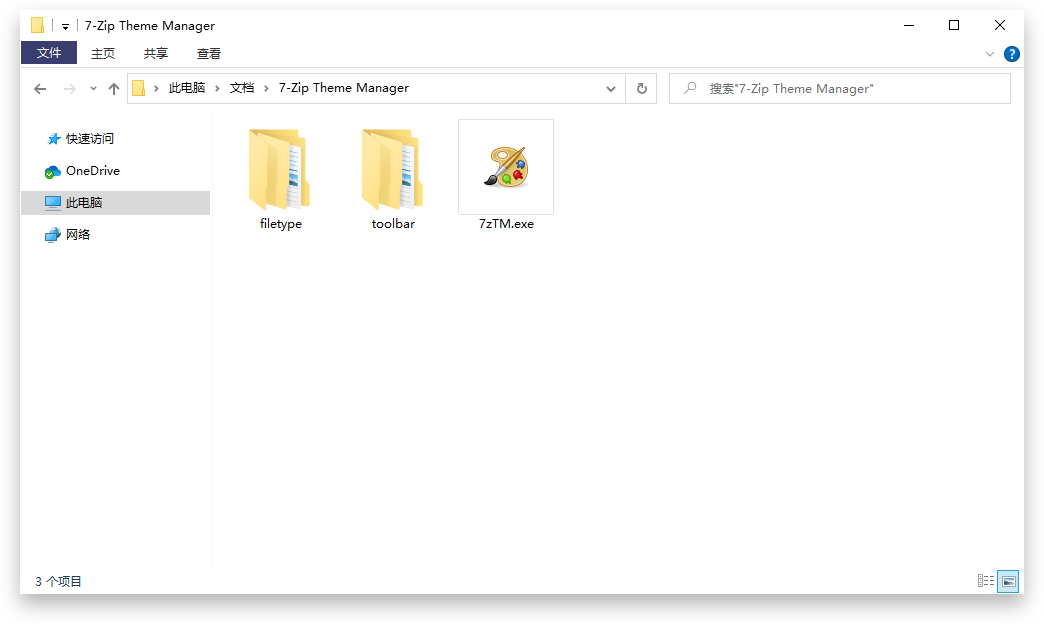
▍自定义修改 7-Zip 界面
修改 7-Zip 工具栏和显示文件的图标
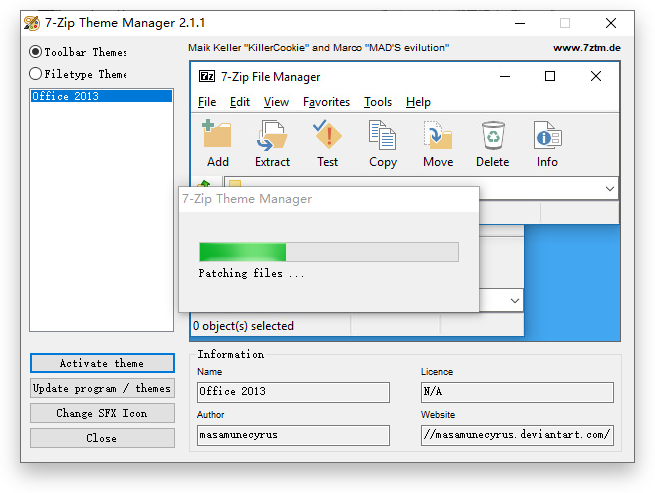
-
点击 Toolbar Theme,选择 Office 2013,点击下方的 Activate Theme -
点击 Filetype Theme,选择 Windows 10,点击下方的 Activate Theme
修改 7-Zip 的关联文件和压缩包在资源管理器中的图标
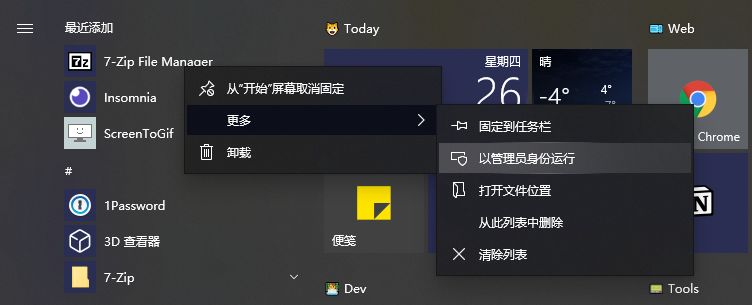
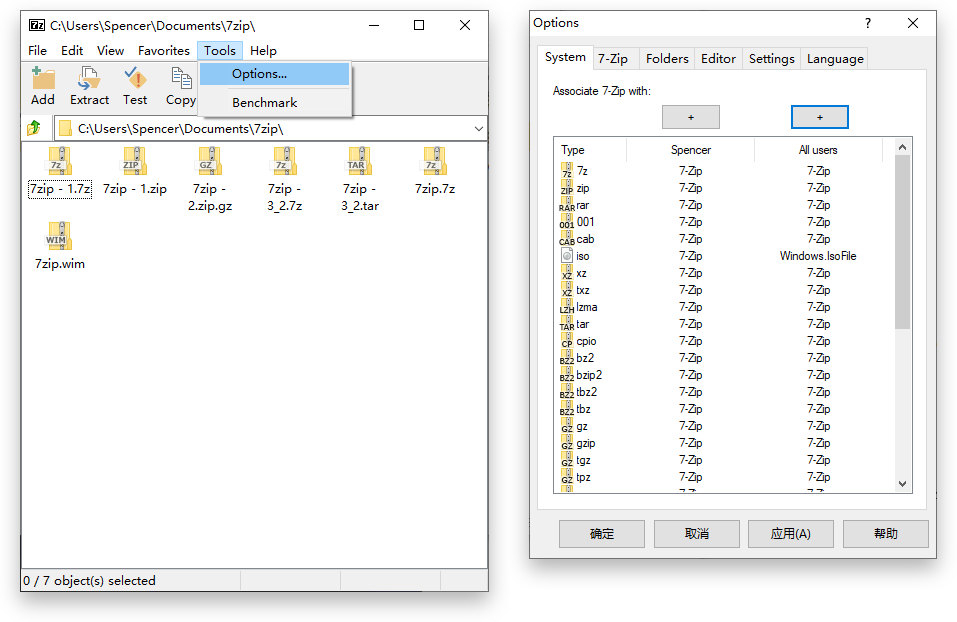
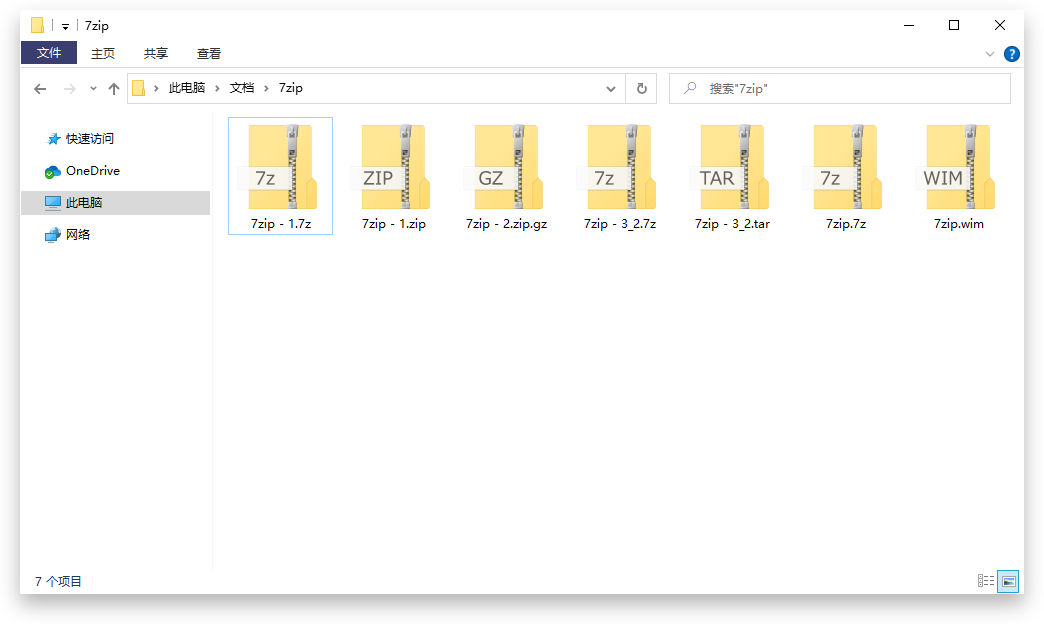
▍小结
-
Diamin 7-Zip theme | DeviantArt -
Pure Flat 2016 7-Zip theme | DeviantArt -
关注少数派,在后台回复「7」即可获得下载链接。
登录查看更多
相关内容
Microsoft Windows(视窗操作系统)是微软公司推出的一系列操作系统。它问世于1985年,当时是DOS之下的操作环境,而后其后续版本作逐渐发展成为个人电脑和服务器用户设计的操作系统。
Arxiv
5+阅读 · 2018年5月23日